Win10右键菜单“共享文件夹同步”选项如何删除
在windows10系统电脑中安装好Microsoft Office 2010后,发现在电脑桌面空白处或文件夹点击右键,多出了一个“共享文件夹同步”选项。那么,我们该如何将这个多余的选项删除掉呢?下面,小编就分享Win10右键菜单“共享文件夹同步”选项的删除方法。
推荐:windows10正式版下载
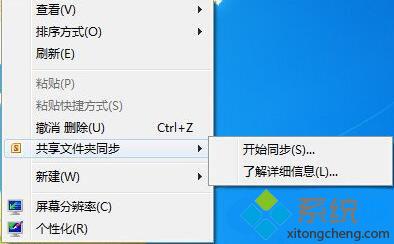
具体如下:
1、首先打开控制版面,点击“程序和功能”,或者打开“我的电脑”,点击头部的“卸载或更改程序”(Windows7系统),在“Microsoft Office Professional Plus 2010”上点击右键;
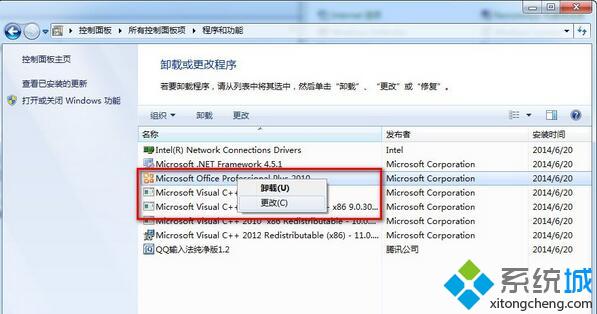
2、然后选择“更改”,会弹出Office2010的卸载和修复对话框,选择第一个“添加或删除功能”,然后点击“继续”;

3、到了关键的一步,点击“Microsoft SharePoint Workspace”前面的下拉箭头,选择“不可用”,最后点击“继续”,等待完成即可。
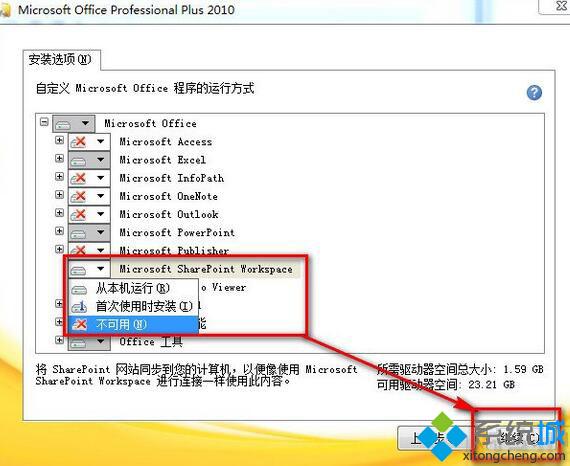
Win10右键菜单“共享文件夹同步”选项的删除方法就为大家介绍到这里了。感兴趣的用户们,快点尝试操作看看吧!希望能够帮助到所有有需要的朋友们。
相关教程:共享选项都没有了桌面上有一个文件夹删不掉删除桌面右键菜单选项右键文件夹电脑卡死截图文件夹右键菜单我告诉你msdn版权声明:以上内容作者已申请原创保护,未经允许不得转载,侵权必究!授权事宜、对本内容有异议或投诉,敬请联系网站管理员,我们将尽快回复您,谢谢合作!










